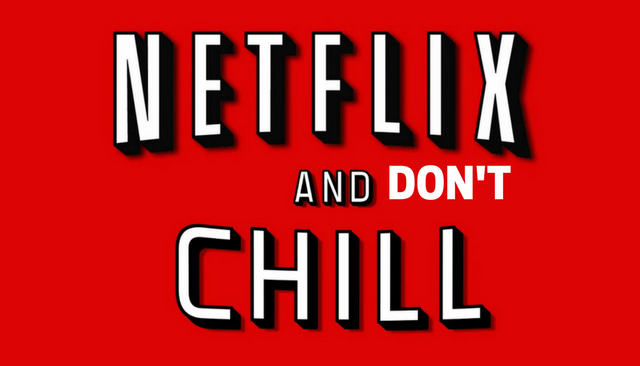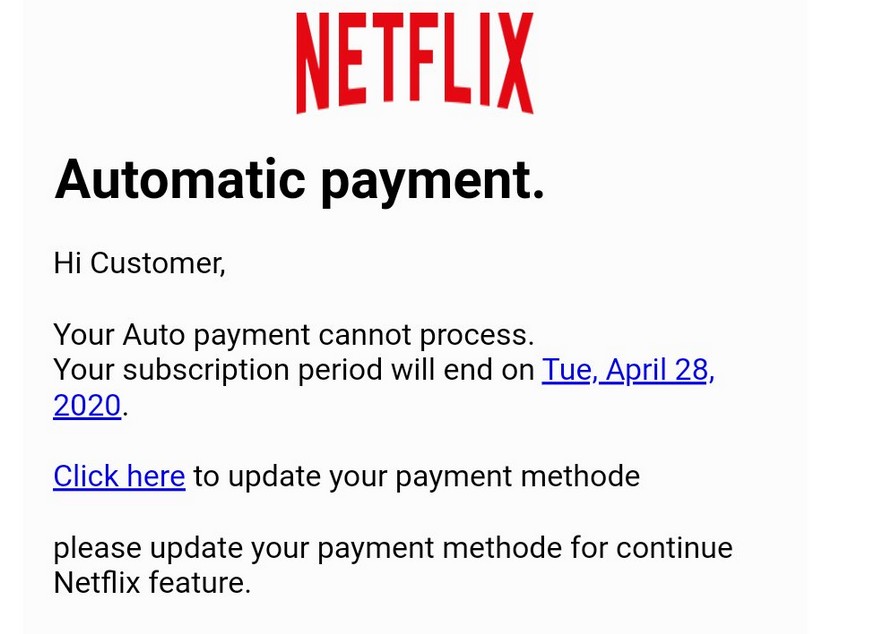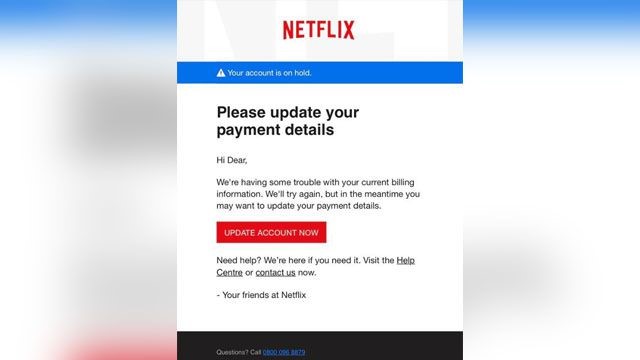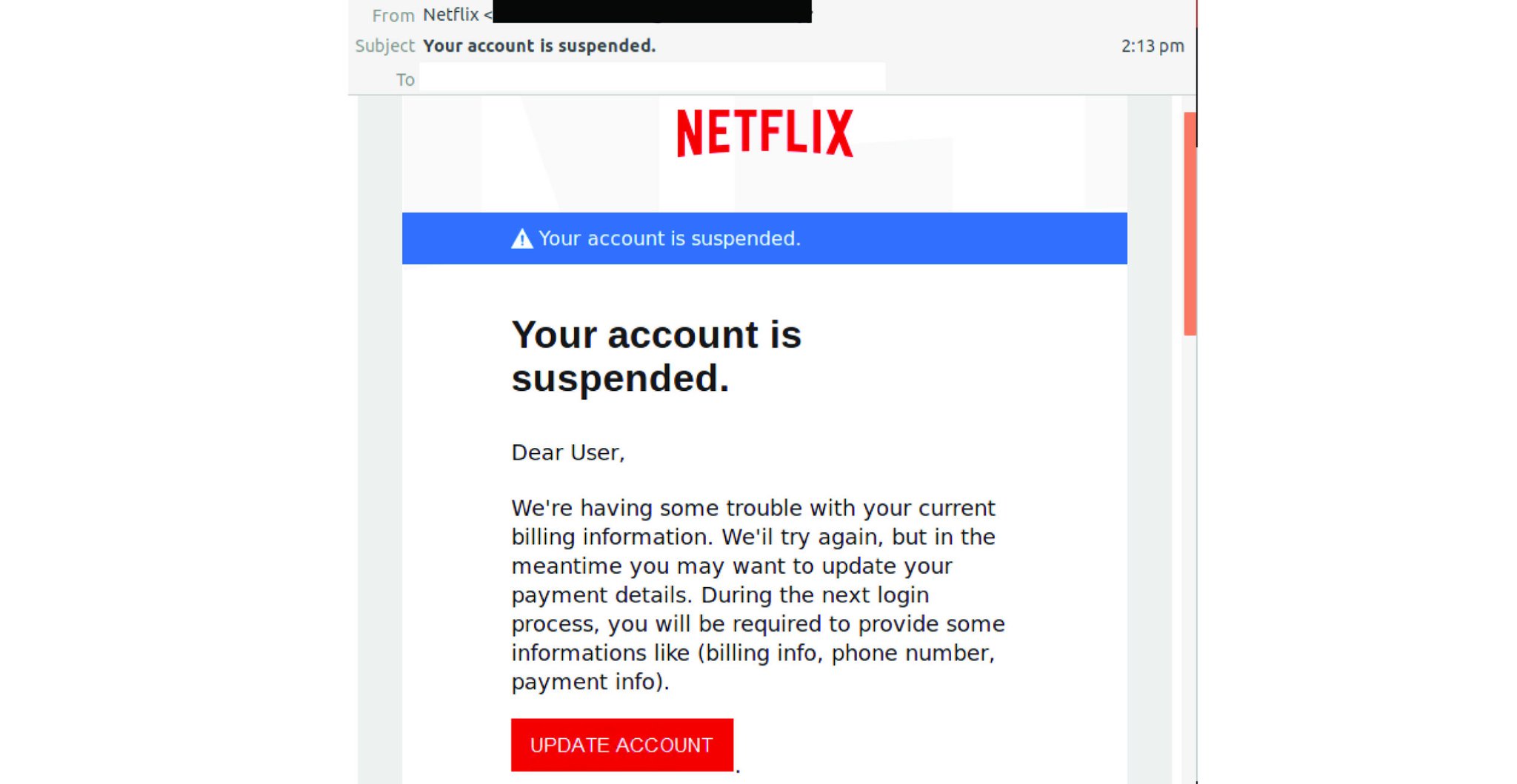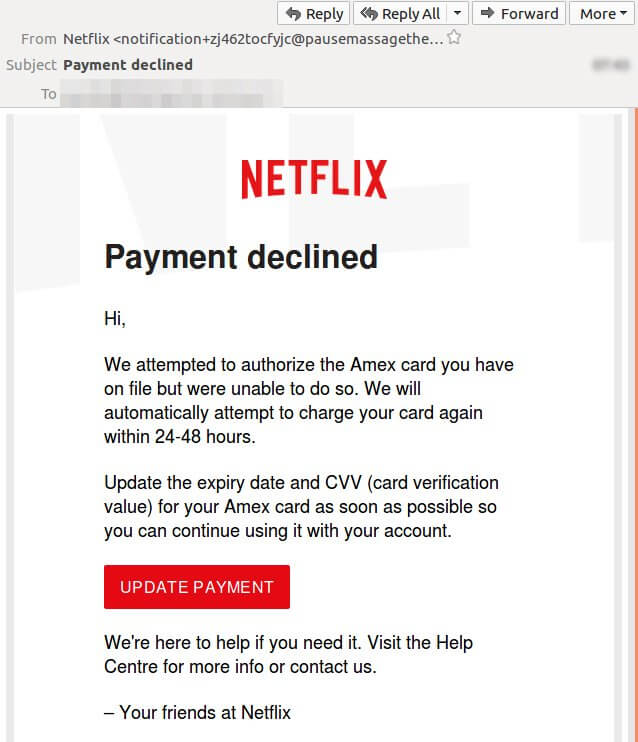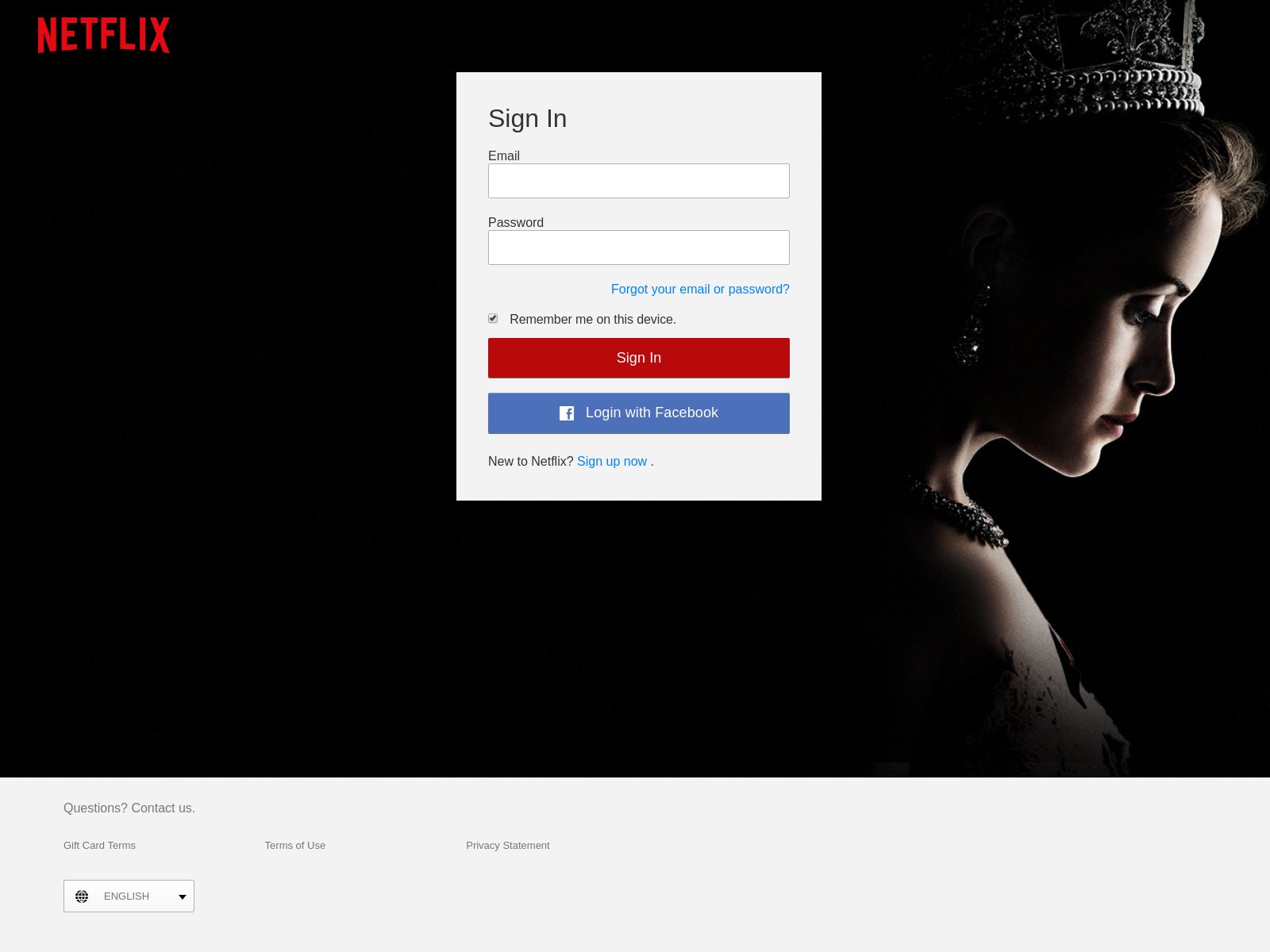Netflixなどの企業, PayPal, DHL, と アマゾン 多くの場合、さまざまなフィッシング詐欺に利用されています, サイバー詐欺師がその人気を悪用して、ユーザーをだまして個人情報や財務情報を共有させる場所.
巧妙なスパムメールを受け取っていないユーザーはほとんどいません. そして多くの場合, ユーザーは、疑わしいコンテンツとやり取りするリスクを知っているにもかかわらず、電子メールを開くことさえあります (テキスト本文内のリンク, 添付書類).

脅威の概要
| 名前 | Netflixフィッシング詐欺 |
| タイプ | フィッシング, マルウェア |
| 簡単な説明 | リンクや電子メールの添付ファイルを操作するように仕向けようとするフィッシングメッセージ. クリックしたら, リンクをクリックすると、ランディングページにリダイレクトされ、クレジットカードの詳細を公開するなどの特定のアクションを実行するように求められる場合があります。. Netflixのフィッシングメールは、切迫感を生み出す傾向があることに注意してください. |
| 症状 | からのとされる電子メールメッセージを受信します Netflix. リンクをクリックするように促されます. そこから, マルウェアに感染する可能性があります (主にinfostealers) または、Netflixを模倣して慎重に作成されたランディングページにリダイレクトされる場合があります. |
| 配布方法 | フィッシングメール, ポップアップメッセージ, リダイレクト |
| 検出ツール |
システムがマルウェアの影響を受けているかどうかを確認する
ダウンロード
マルウェア除去ツール
|
| ユーザー体験 | フォーラムに参加する Netflixフィッシング詐欺について話し合う. |

Netflixフィッシング詐欺—4月 2020 アップデート
の 4月 2020 進行中の攻撃キャンペーンで、Netflixの電子メールフィッシング詐欺の新しい反復が検出されました. これは、受信者を脅迫してサブスクリプションを更新する必要があると信じ込ませるという一般的なアプローチを使用して、エンドユーザーに対して一斉に犯罪グループによって送信されています。. 今回表示される通知は、Netflixへの自動支払いの設定が完了していないことを示しています. 支払いを更新するためにURLが提供されます. 送信されるメッセージのほとんどは、次のタイトルを使用しています RE:[請求の一時停止] アカウントの変更は、サブスクリプション支払いサービスのために返すことができます.

Netflixフィッシング詐欺—2月 2019 アップデート
2月中 2019 新しいタイプのNetflixフィッシング詐欺が報告されました—今回はパスワードリセットの電子メール通知の形をとります. 受信者は、本物のNetflixメッセージの本文のデザインとテキストスタイルをコピーした電子メールメッセージを受信します. 一般的に使用される2つのケースがあります:
- 要求されたパスワード —ユーザーがNetflixからのパスワードのリセットを要求し、正当なメッセージの前に偽のメッセージが届いた場合、被害者はおそらくそれと対話します. 送信者はリセットが要求された正確な時刻を知る必要があるため、これは実行するのが非常に難しいスキームです。. これは通常、事前にコンピュータにトロイの木馬をインストールしてフィッシングを自動的にトリガーすることによって行われます。.
- 一括送信 —犯罪者は、パスワードのリセットが要求されていないとは思わずに、ターゲットがメッセージと直接対話することを意図して画像を送信できます。.

Netflixフィッシング詐欺—1月 2019 アップデート
Netflixフィッシング詐欺の新しい波に関する正式な警告がFTCによって発行されました. その配布方法は主に経由です メールメッセージ サービスから発信された正当なメッセージとしてマスクされているとされる. 実際、これらは、マルウェアサイトにつながるリンクを開くように強制することを目的として犯罪者によって作成されています。. 詐欺は、実際の通知に非常によく似たテキストデザインレイアウトとデザイン要素を特徴としています. 本文の内容には、次のリンクが配置されます “アップデート” 被害者のアカウントの詳細. クリックすると、ユーザーはアカウントにデータを要求するランディングページにリダイレクトされます.

Netflixフィッシング詐欺—12月 2018 アップデート
Netflixフィッシング詐欺メッセージを運ぶ新しい攻撃キャンペーンの報告を受けました. 捕獲された菌株は世界的に広がり、さまざまな変異株がやがて開発される可能性があります. 表示された電子メールメッセージは、被害者のアカウントが停止されたことを示しています. ユーザーに危険な要素との対話を強制するために、Netflixの典型的なデザイン要素も含まれています. この場合、偽のログインページにつながるフィッシングリンクです.
表示されたランディングページは、Netflixログインの詳細を要求します, 入力すると、ハッカーのオペレーターに自動的に転送されます.
幸いなことに, フィッシングメールを認識する方法があります, この記事では、Netflixをテーマにしたフィッシング詐欺の最新の亜種を紹介します。. そしてそれぞれ, それらから身を守る方法.
Netflixフィッシング詐欺–説明
フィッシングの試みは絶えず改善され、より洗練され、パーソナライズされています.
慎重に作成された槍Netflixをテーマにしたスパムメールが広がり、Netflixユーザーをだましてクレジットカード情報を公開させようとしています。. これらの電子メールは通常、即時のアクションが取られない限り、加入者が自分のメンバーシップが廃止されようとしていると信じ込ませるように設計されています。. これは、悪意のあることを警告する最初の危険信号です。.
Netflixフィッシング–メンバーシップが一時停止されたFauxEmail
フィッシングメールは通常、次のような考えで書かれています。 切迫感を生み出す, メンバーシップが停止されようとしていると主張して、ユーザーを脅迫しようとすることがよくあります. これは明らかに、合法的な企業が実際に誘発することのない脅威です。, Netflixやその他のサブスクリプションベースの人気のあるサービス.
そのようなメールの例:
サブスクリプションの次の請求サイクルの請求情報を検証できませんでした. 48時間以内に返信がない場合は、メンバーシップを停止します.
上記の例のような主張を提示する電子メールは、Netflixまたはその他の合法的な会社のものではないことに注意してください. だまされて個人情報やクレジットカード情報を提供した場合, Netflixアカウントが危険にさらされている可能性があります, そしてあなたのアイデンティティは悪用されるかもしれません. そのようなメールに遭遇した場合, 開けないで, または、開いた場合–リンクや添付ファイルを操作しないでください. 奪われることに加えて, システムがマルウェアで溢れている可能性があります.
Netflixフィッシング–支払い拒否の偽の電子メール
Netflixをテーマにしたフィッシングメールの別のバージョンは、支払いの拒否に関するものです, そしてそうだった 検出されました MailGuardセキュリティ研究者によるしばらく前. この場合, クレジットカードが認識されなかったため、ユーザーはクレジットカードの詳細を再入力するよう求められます, またはある種の何か.
これがそのようなメールの例です:
登録されているAmexカードを承認しようとしましたが、承認できませんでした. 内に自動的にカードへの再請求を試みます 24-48 時間.
有効期限とCVVを更新します (カード検証値) アカウントで引き続き使用できるように、できるだけ早くAmexカードを使用してください.
ご覧のように, フィッシングメールは慎重に作成されています–会社のロゴがあります, 召喚ボタンと緊急性の感覚が再び作成されます. このボタンをクリックすると、潜在的な被害者は、要求された支払いの詳細を提供する必要があるページに移動します. 言うまでもなく, そうすることはあなたのクレジットカードの詳細とあなたの財政を害するでしょう.
Netflixフィッシング–マルウェア感染
クレジットカードの詳細の収集は、サイバー詐欺師が求めている唯一のものではないかもしれません. Netflixをテーマにした悪意のあるキャンペーンがいくつかあり、マルウェアが被害者のシステムにドロップされています.
そのようなケースの1つ 数年前の2月に登録されました. そのマルウェアキャンペーンは、Netflixで映画にアクセスして視聴するためのより安価な手段としてそれ自体を表していた.
攻撃者が採用した配布方法の1つは、Netflixソフトウェアになりすました悪意のあるファイルです。. 悪意のあるファイルはダウンローダーでした, 実行時, Infostealer.Banloadを黙ってダウンロードしながら、Netflixをテーマにしたホームページを開きました.
Infostealer.Banloadはトロイの木馬に分類されます. 被害者のシステムにインストールされたら, バックドアを開き、さまざまな種類の機密情報を収集します. 加えて, トロイの木馬は他の悪意のあるファイルもダウンロードする可能性があります, さらなる感染につながる可能性があります.
Netflixフィッシング–詐欺ログインページ
Netflix詐欺の別の変種は、偽のログインページの作成です。. 特に危険であることが証明されているバージョンは、制作から取得した背景画像を使用した単純なサインインダイアログを表示します. Netflixに属する正当なページにアクセスしたとユーザーに思わせることができるその他の要素には、次のものがあります。:
- フェイスブックログイン —ページにはFacebookログインオプションも含まれています. クリックすると、ハッカーは認証トークンを取得して、ユーザーのソーシャルネットワークデータに関する情報を取得できるようになります。.
- 言語オプション —ランディングページのいくつかの多言語バージョンにアクセスできます. これは、正当なNetflixログインページの特徴と見なされます.
- 同様のドメイン —このタイプのNetflixフィッシング詐欺のランディングページでは、同様のサウンドのドミナント名を使用できます. これは、実際のWebサイトの入力ミスがあった場合、ユーザーが気付かないうちに偽のドメインにアクセスする可能性があることを意味します。.
- セキュリティ証明書 —自己署名証明書または盗まれた証明書をインストールすると、誤った安心感が生まれる可能性があります.
Netflixフィッシング詐欺から保護する方法
幸運, Netflixアカウントを保護するのに役立つ方法があります. 会社自体がいくつかの「最高の推奨事項アカウントと個人情報を安全に保つための」:
- Netflixに固有のパスワードを使用し、定期的に変更してください;
- フィッシングの試みの可能性に注意してください;
- コンピュータを安全に保つ;
- 詐欺的または疑わしい活動を報告する;
- 未使用のデバイスからサインアウトする;
- Netflixにセキュリティ上の欠陥を報告する.
Netflixアカウントに関するこれらの一般的なセキュリティのヒントに加えて, メールアカウントとパソコンに関するこれらのヒントに必ず従ってください:
- あなたについての詳細を提供しないでください, 電子メールまたは未確認のWebサイトでのアドレスまたは同様の情報;
- 電子メールの添付ファイルを開かないでください, Netflixがそうする可能性は非常に低いため;
- 常にNetflixを使用してください 公式ウェブサイト サービスに関連するページを参照するには;
- 文法的または誤植のあるメッセージを操作しないでください;
- 名前で宛てられていないメールを操作しないでください;
- 聞くことを期待していないサービスから送信されたメッセージは避けてください;
- 追跡番号や注文や住所に関する具体的な詳細が含まれていないメッセージは信用しないでください;
- リンクをクリックして、確認のためにメールアドレスやその他の個人情報を提供することは避けてください;
- 身元を確認できない人への支払いは避けてください.
NetflixVPN保護: そのようなサービスを使用する理由
高度で有能なの使用 VPNソリューションは、Netflixサブスクライバーが ISPの理由でコンテンツがブロックまたは制限されている場合、コンテンツにアクセスできるようになります. これは、カタログが限られている国で特に役立ちます, 映画やリッチコンテンツのストリーミングを不快にする程度に利用できない、または調整されていない.
最も人気のあるインターネットサービスの1つとしてのNetflixは、インターネットサービスプロバイダーによって絶えず抑制され、制限されています。, それらのいくつかは、ストリーミング映画に関しては特定の用語を含んでいます. VPNサービスを使用すると、ユーザーは特別な方法でプライベートな暗号化された接続を設定できます Netflixに最適化されたサーバー オンデマンドの映画やコンテンツを引き続き楽しむことができます. VPNサービスの使用による追加の効果には、次のものがあります。:
- ISPによってNetflixで制定された検閲と地域ブロックを回避する, 企業のファイアウォールまたはその他の対策
- いくつかの人気のあるタイプの広告と追跡Cookieを削除する
- 安全な接続が常に使用されていることを確認する
- 画像やマルチメディアなどのデータをオプションで圧縮して、読み込みを高速化する
VPNサービスを選択するための最も重要な要素の1つ, Netflixの場合も, 安定した高速接続が常に行われるようにすることです. オファリングには Netflixに最適化されたサーバー 優れた再生とパフォーマンスを提供します.
セキュリティ面で, サイトを訪問するたびに考慮すべき重要な要素があります: DNS漏洩保護, SSL証明書の適用と追加のプライバシーガードオプション. 現在、VPNサービスはすべてのタイプのユーザーに推奨されています, 住んでいる人でさえ “普通” ほとんどのインターネットサイトとサービスが侵入型追跡広告をロードするという事実による国, スクリプトおよびその他のペイロード. それらの大部分は、ユーザーが残したインターネットトレースに厳密に依存しています. VPNサービスを多用する場合, これは彼らの通常の機能をブロックします.
Netflixフィッシング詐欺を削除する方法
一部のNetflix詐欺を削除するために必要なのは、メッセージを無視することだけです。, 決してそれに応答して削除しないでください. 他の詐欺には少しの行動が必要です, たとえば、セキュリティソフトウェアを使用してコンピュータを徹底的にスキャンし、Netflixのなりすましメッセージをコンピュータにプッシュしているマルウェアコンポーネントがあるかどうかを判断します。, ブラウザまたはメールアドレス.
Netflixフィッシングメールを操作したためにコンピュータが危険にさらされていると思われる場合, セキュリティソフトウェアでスキャンすることを強くお勧めします.
SpyHunterスキャナーは脅威のみを検出します. 脅威を自動的に削除したい場合, マルウェア対策ツールのフルバージョンを購入する必要があります.SpyHunterマルウェア対策ツールの詳細をご覧ください / SpyHunterをアンインストールする方法
- ウィンドウズ
- Mac OS X
- グーグルクローム
- Mozilla Firefox
- マイクロソフトエッジ
- サファリ
- インターネットエクスプローラ
- プッシュポップアップを停止します
Windows から Netflix フィッシング詐欺を削除する方法.
ステップ 1: SpyHunter マルウェア対策ツールを使用して Netflix フィッシング詐欺をスキャンする



ステップ 2: PC をセーフ モードで起動する





ステップ 3: Windows から Netflix フィッシング詐欺および関連ソフトウェアをアンインストールする
Windows のアンインストール手順 11



Windows のアンインストール手順 10 および旧バージョン
これは、ほとんどのプログラムをアンインストールできるはずのいくつかの簡単な手順の方法です。. Windowsを使用しているかどうかに関係なく 10, 8, 7, VistaまたはXP, それらのステップは仕事を成し遂げます. プログラムまたはそのフォルダをごみ箱にドラッグすると、 非常に悪い決断. あなたがそれをするなら, プログラムの断片が残されています, そしてそれはあなたのPCの不安定な仕事につながる可能性があります, ファイルタイプの関連付けやその他の不快なアクティビティに関するエラー. コンピュータからプログラムを削除する適切な方法は、それをアンインストールすることです. それをするために:


 上記の手順に従うと、ほとんどのプログラムが正常にアンインストールされます.
上記の手順に従うと、ほとんどのプログラムが正常にアンインストールされます.
ステップ 4: すべてのレジストリをクリーンアップ, Created by Netflix Phishing Scams on Your PC.
通常対象となるWindowsマシンのレジストリは次のとおりです。:
- HKEY_LOCAL_MACHINE Software Microsoft Windows CurrentVersion Run
- HKEY_CURRENT_USER Software Microsoft Windows CurrentVersion Run
- HKEY_LOCAL_MACHINE Software Microsoft Windows CurrentVersion RunOnce
- HKEY_CURRENT_USER Software Microsoft Windows CurrentVersion RunOnce
これらにアクセスするには、Windowsレジストリエディタを開き、値を削除します。, そこで Netflix フィッシング詐欺によって作成された. これは、以下の手順に従うことで発生する可能性があります:


 ヒント: ウイルスによって作成された値を見つけるには, あなたはそれを右クリックしてクリックすることができます "変更" 実行するように設定されているファイルを確認する. これがウイルスファイルの場所である場合, 値を削除します.
ヒント: ウイルスによって作成された値を見つけるには, あなたはそれを右クリックしてクリックすることができます "変更" 実行するように設定されているファイルを確認する. これがウイルスファイルの場所である場合, 値を削除します.
Netflix フィッシング詐欺の動画削除ガイド (ウィンドウズ).
Mac OS X から Netflix フィッシング詐欺を取り除く.
ステップ 1: Netflix フィッシング詐欺をアンインストールし、関連するファイルとオブジェクトを削除します





Macには、ログイン時に自動的に起動するアイテムのリストが表示されます. Netflixフィッシング詐欺と同一または類似の疑わしいアプリを探します. 自動的に実行を停止するアプリをチェックしてから、マイナスを選択します (「「-「「) それを隠すためのアイコン.
- に移動 ファインダ.
- 検索バーに、削除するアプリの名前を入力します.
- 検索バーの上にある2つのドロップダウンメニューを次のように変更します 「システムファイル」 と 「含まれています」 削除するアプリケーションに関連付けられているすべてのファイルを表示できるようにします. 一部のファイルはアプリに関連していない可能性があることに注意してください。削除するファイルには十分注意してください。.
- すべてのファイルが関連している場合, を保持します ⌘+A それらを選択してからそれらを駆動するためのボタン "ごみ".
経由で Netflix フィッシング詐欺を削除できない場合 ステップ 1 その上:
アプリケーションまたは上記の他の場所でウイルスファイルおよびオブジェクトが見つからない場合, Macのライブラリで手動でそれらを探すことができます. しかし、これを行う前に, 以下の免責事項をお読みください:



次の他の人と同じ手順を繰り返すことができます としょうかん ディレクトリ:
→ 〜/ Library / LaunchAgents
/Library / LaunchDaemons
ヒント: 〜 わざとそこにあります, それはより多くのLaunchAgentにつながるからです.
ステップ 2: Mac から Netflix フィッシング詐欺ファイルをスキャンして削除する
Netflix フィッシング詐欺などの望ましくないスクリプトやプログラムの結果として、Mac で問題が発生している場合, 脅威を排除するための推奨される方法は、マルウェア対策プログラムを使用することです。. SpyHunter for Macは、Macのセキュリティを向上させ、将来的に保護する他のモジュールとともに、高度なセキュリティ機能を提供します.
Netflix フィッシング詐欺の動画削除ガイド (マック)
Google Chrome から Netflix フィッシング詐欺を削除する.
ステップ 1: Google Chromeを起動し、ドロップメニューを開きます

ステップ 2: カーソルを上に移動します "ツール" 次に、拡張メニューから選択します "拡張機能"

ステップ 3: 開店から "拡張機能" メニューで不要な拡張子を見つけてクリックします "削除する" ボタン.

ステップ 4: 拡張機能が削除された後, 赤から閉じてGoogleChromeを再起動します "バツ" 右上隅にあるボタンをクリックして、もう一度開始します.
Mozilla Firefox から Netflix フィッシング詐欺を消去する.
ステップ 1: MozillaFirefoxを起動します. メニューウィンドウを開く:

ステップ 2: を選択 "アドオン" メニューからのアイコン.

ステップ 3: 不要な拡張子を選択してクリックします "削除する"

ステップ 4: 拡張機能が削除された後, 赤から閉じてMozillaFirefoxを再起動します "バツ" 右上隅にあるボタンをクリックして、もう一度開始します.
Microsoft Edge から Netflix フィッシング詐欺をアンインストールする.
ステップ 1: Edgeブラウザを起動します.
ステップ 2: 右上隅のアイコンをクリックして、ドロップメニューを開きます.

ステップ 3: ドロップメニューから選択します "拡張機能".

ステップ 4: 削除したい悪意のある拡張機能の疑いを選択し、歯車のアイコンをクリックします.

ステップ 5: 下にスクロールして[アンインストール]をクリックして、悪意のある拡張機能を削除します.

Safari から Netflix フィッシング詐欺を削除する
ステップ 1: Safariアプリを起動します.
ステップ 2: マウスカーソルを画面の上部に置いた後, Safariテキストをクリックして、ドロップダウンメニューを開きます.
ステップ 3: メニューから, クリック "環境設定".

ステップ 4: その後, [拡張機能]タブを選択します.

ステップ 5: 削除する拡張機能を1回クリックします.
ステップ 6: [アンインストール]をクリックします.

アンインストールの確認を求めるポップアップウィンドウが表示されます 拡張子. 選択する 'アンインストール' また, Netflixフィッシング詐欺は削除されます.
Internet Explorer から Netflix フィッシング詐欺を排除する.
ステップ 1: InternetExplorerを起動します.
ステップ 2: 「ツール」というラベルの付いた歯車アイコンをクリックしてドロップメニューを開き、「アドオンの管理」を選択します

ステップ 3: [アドオンの管理]ウィンドウで.

ステップ 4: 削除する拡張子を選択し、[無効にする]をクリックします. 選択した拡張機能を無効にしようとしていることを通知するポップアップウィンドウが表示されます, さらにいくつかのアドオンも無効になっている可能性があります. すべてのチェックボックスをオンのままにします, [無効にする]をクリックします.

ステップ 5: 不要な拡張子が削除された後, 右上隅にある赤い「X」ボタンからInternetExplorerを閉じて再起動し、再起動します.
ブラウザからプッシュ通知を削除する
GoogleChromeからのプッシュ通知をオフにする
GoogleChromeブラウザからのプッシュ通知を無効にするには, 以下の手順に従ってください:
ステップ 1: に移動 設定 Chromeで.

ステップ 2: 設定で, 選択する "高度な設定」:

ステップ 3: クリック "コンテンツ設定」:

ステップ 4: 開ける "通知」:

ステップ 5: 3つのドットをクリックして、[ブロック]を選択します, オプションの編集または削除:

Firefoxでプッシュ通知を削除する
ステップ 1: Firefoxのオプションに移動します.

ステップ 2: 設定に移動", 検索バーに「通知」と入力して、 "設定":

ステップ 3: 通知を削除したいサイトで[削除]をクリックし、[変更を保存]をクリックします

Operaでプッシュ通知を停止する
ステップ 1: Operaで, 押す ALT + P 設定に移動します.

ステップ 2: 検索の設定で, 「コンテンツ」と入力してコンテンツ設定に移動します.

ステップ 3: オープン通知:

ステップ 4: GoogleChromeで行ったのと同じことを行います (以下に説明します):

Safariでプッシュ通知を排除する
ステップ 1: Safariの設定を開く.

ステップ 2: プッシュポップアップが消えた場所からドメインを選択し、に変更します "拒否" から "許可する".
Netflix Phishing Scams-FAQ
What Is Netflix Phishing Scams?
Netflix フィッシング詐欺の脅威は、アドウェアまたは ブラウザリダイレクトウイルス.
コンピューターの速度が大幅に低下し、広告が表示される場合があります. 主なアイデアは、情報が盗まれたり、デバイスに表示される広告が増える可能性があることです。.
このような不要なアプリの作成者は、クリック課金制を利用して、コンピューターにリスクの高い、または資金を生み出す可能性のあるさまざまな種類のWebサイトにアクセスさせます。. これが、広告に表示されるWebサイトの種類を気にしない理由です。. これにより、不要なソフトウェアがOSにとって間接的に危険になります.
What Are the Symptoms of Netflix Phishing Scams?
この特定の脅威と一般的に不要なアプリがアクティブな場合に探すべきいくつかの症状があります:
症状 #1: 一般的に、コンピュータの速度が低下し、パフォーマンスが低下する可能性があります.
症状 #2: ツールバーがあります, 追加したことを覚えていないWebブラウザ上のアドオンまたは拡張機能.
症状 #3: すべてのタイプの広告が表示されます, 広告でサポートされている検索結果のように, ランダムに表示されるポップアップとリダイレクト.
症状 #4: Macにインストールされたアプリが自動的に実行されているのがわかりますが、それらをインストールしたことを覚えていません。.
症状 #5: タスクマネージャーで疑わしいプロセスが実行されているのがわかります.
これらの症状が1つ以上見られる場合, その後、セキュリティの専門家は、コンピュータのウイルスをチェックすることを推奨しています.
不要なプログラムの種類?
ほとんどのマルウェア研究者とサイバーセキュリティ専門家によると, 現在デバイスに影響を与える可能性のある脅威は次のとおりです。 不正なウイルス対策ソフトウェア, アドウェア, ブラウザハイジャッカー, クリッカー, 偽のオプティマイザーとあらゆる形式の PUP.
私が持っている場合はどうすればよいですか "ウイルス" Netflixフィッシング詐欺のように?
いくつかの簡単なアクションで. 何よりもまず, これらの手順に従うことが不可欠です:
ステップ 1: 安全なコンピューターを探す 別のネットワークに接続します, Macが感染したものではありません.
ステップ 2: すべてのパスワードを変更する, メールパスワードから.
ステップ 3: 有効 二要素認証 重要なアカウントを保護するため.
ステップ 4: 銀行に電話して クレジットカードの詳細を変更する (シークレットコード, 等) オンライン ショッピング用にクレジット カードを保存した場合、またはカードを使用してオンライン アクティビティを行った場合.
ステップ 5: 必ず ISPに電話する (インターネットプロバイダーまたはキャリア) IPアドレスを変更するように依頼します.
ステップ 6: あなたの Wi-Fiパスワード.
ステップ 7: (オプション): ネットワークに接続されているすべてのデバイスでウイルスをスキャンし、影響を受けている場合はこれらの手順を繰り返してください。.
ステップ 8: マルウェア対策をインストールする お持ちのすべてのデバイスでリアルタイム保護を備えたソフトウェア.
ステップ 9: 何も知らないサイトからソフトウェアをダウンロードしないようにし、近づかないようにしてください 評判の低いウェブサイト 一般に.
これらの推奨事項に従う場合, ネットワークとすべてのデバイスは、脅威や情報を侵害するソフトウェアに対して大幅に安全になり、将来的にもウイルスに感染せずに保護されます。.
How Does Netflix Phishing Scams Work?
インストールしたら, Netflix Phishing Scams can データを収集します を使用して トラッカー. このデータはあなたのウェブ閲覧習慣に関するものです, アクセスしたウェブサイトや使用した検索用語など. その後、広告であなたをターゲットにしたり、あなたの情報を第三者に販売したりするために使用されます。.
Netflix Phishing Scams can also 他の悪意のあるソフトウェアをコンピュータにダウンロードする, ウイルスやスパイウェアなど, 個人情報を盗んだり、危険な広告を表示したりするために使用される可能性があります, ウイルスサイトや詐欺サイトにリダイレクトされる可能性があります.
Is Netflix Phishing Scams Malware?
真実は、PUP (アドウェア, ブラウザハイジャッカー) ウイルスではありません, しかし、同じように危険かもしれません マルウェア Web サイトや詐欺ページが表示され、リダイレクトされる可能性があるため.
多くのセキュリティ専門家は、望ましくない可能性のあるプログラムをマルウェアとして分類しています. これは、PUP が引き起こす望ましくない影響のためです。, 煩わしい広告の表示や、ユーザーの認識や同意なしにユーザー データを収集するなど.
Netflixフィッシング詐欺調査について
SensorsTechForum.comで公開するコンテンツ, この Netflix フィッシング詐欺のハウツー削除ガイドが含まれています, 広範な研究の結果です, あなたが特定のものを取り除くのを助けるためのハードワークと私たちのチームの献身, アドウェア関連の問題, ブラウザとコンピュータシステムを復元します.
Netflixフィッシング詐欺に関する調査をどのように実施したか?
私たちの研究は独立した調査に基づいていることに注意してください. 私たちは独立したセキュリティ研究者と連絡を取り合っています, そのおかげで、最新のマルウェアに関する最新情報を毎日受け取ることができます, アドウェア, およびブラウザハイジャッカーの定義.
さらに, the research behind the Netflix Phishing Scams threat is backed with VirusTotal.
このオンラインの脅威をよりよく理解するために, 知識のある詳細を提供する以下の記事を参照してください.